9. 템플릿 만들기 : https://babang9.tistory.com/273
7. 백링크와 outgoing link : https://www.babang9.com/270
오늘은 제가 옵시디안을 선택할 수밖에 없었던 기능인 그래프 뷰에 대해서 이야기하겠습니다.

왼쪽 툴바를 보시면 그래프 뷰 아이콘을 선택합니다.

지금 옵시디안으로 정리한 노트들의 그래프 뷰입니다.
이런 부분이 제일 마음에 들고 제가 공부하고 있는 것과 또한 부족한 부분을 한눈에 확인하기에 도움이 많이 되고 있습니다.
이제 디테일한 설정을 해 보겠습니다.
우선 그래프 뷰를 선택한 후에 톱니바퀴(설정)를 선택합니다.
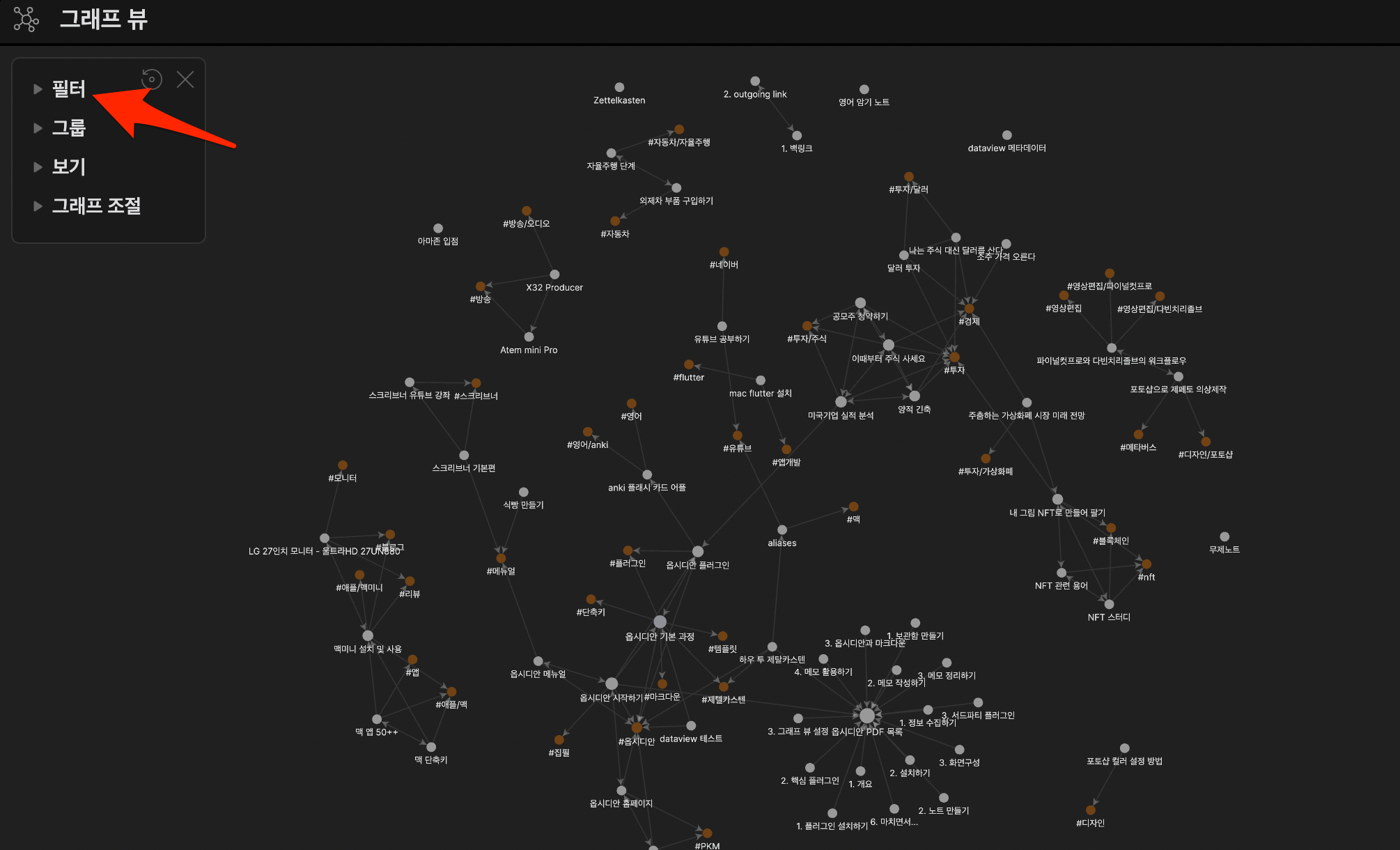
설정에는 4가지 옵션(필터, 그룹, 보기, 그래프 조절)이 있습니다.
우선 필터를 선택합니다.

필터는 여러 가지 옵션(태그, 첨부파일, 존재하는 파일만 보기, 고립노트)을 선택하여 보이거나 숨기는 기능이라고 생각하시면 됩니다.

태그를 선택하면 작성한 노트 안에 태그(#를 부착)들의 연결이 보여줍니다.
위 사람에서 태그 색상은 갈색입니다.
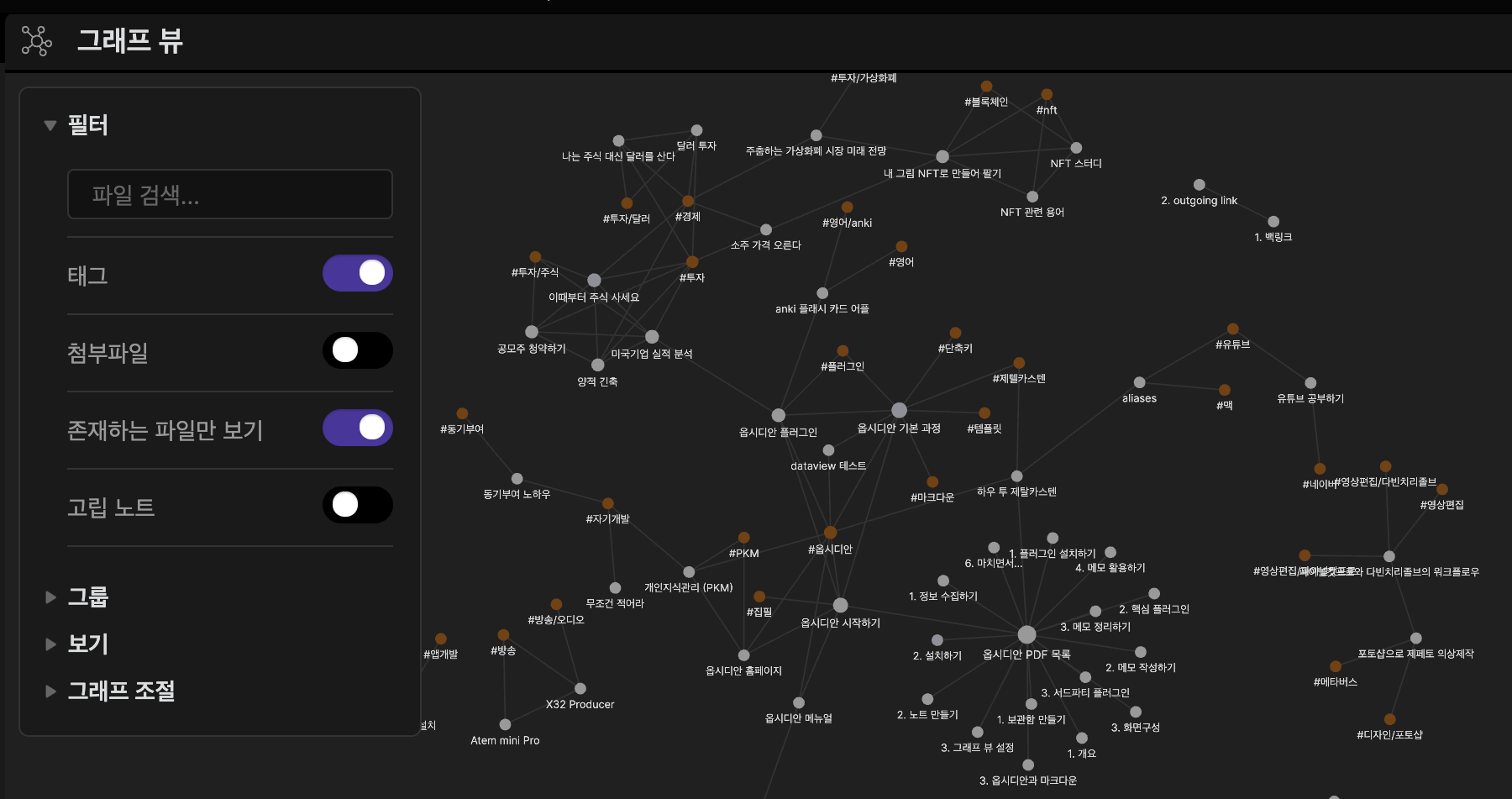
존재하는 파일만 보기를 체크하면 존재하는 파일만 보이게 합니다.

고립 노트는 아무런 링크나 연결이 없는 그냥 평범한 노트입니다.
체크를 하면 연결선은 없지만 외곽에 따로 노드가 보입니다.
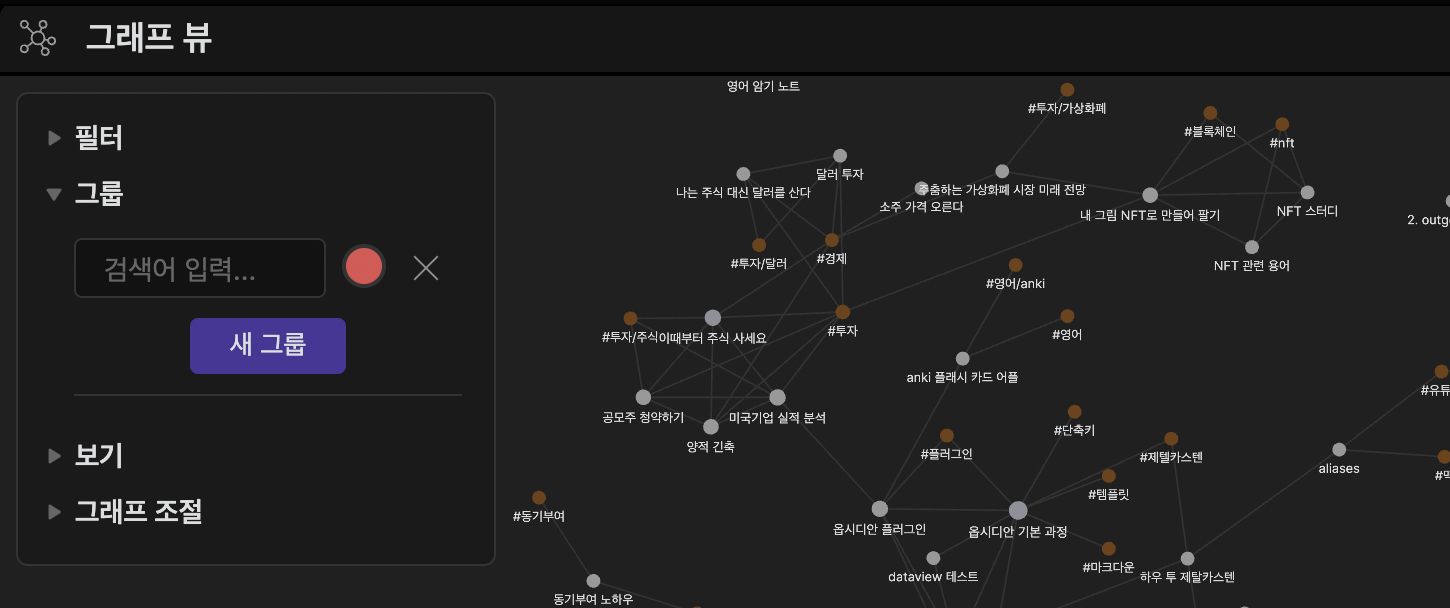
그룹에는 원하는 검색어를 입력해서 검색어와 일치되는 새로운 그룹을 생성할 수 있습니다.

보기에는 아래와 같은 옵션이 있습니다.
- 글자 표시 시작점 : 투명도
- 노드 크기 : 점의 크기
- 링크 두께 : 선의 두께
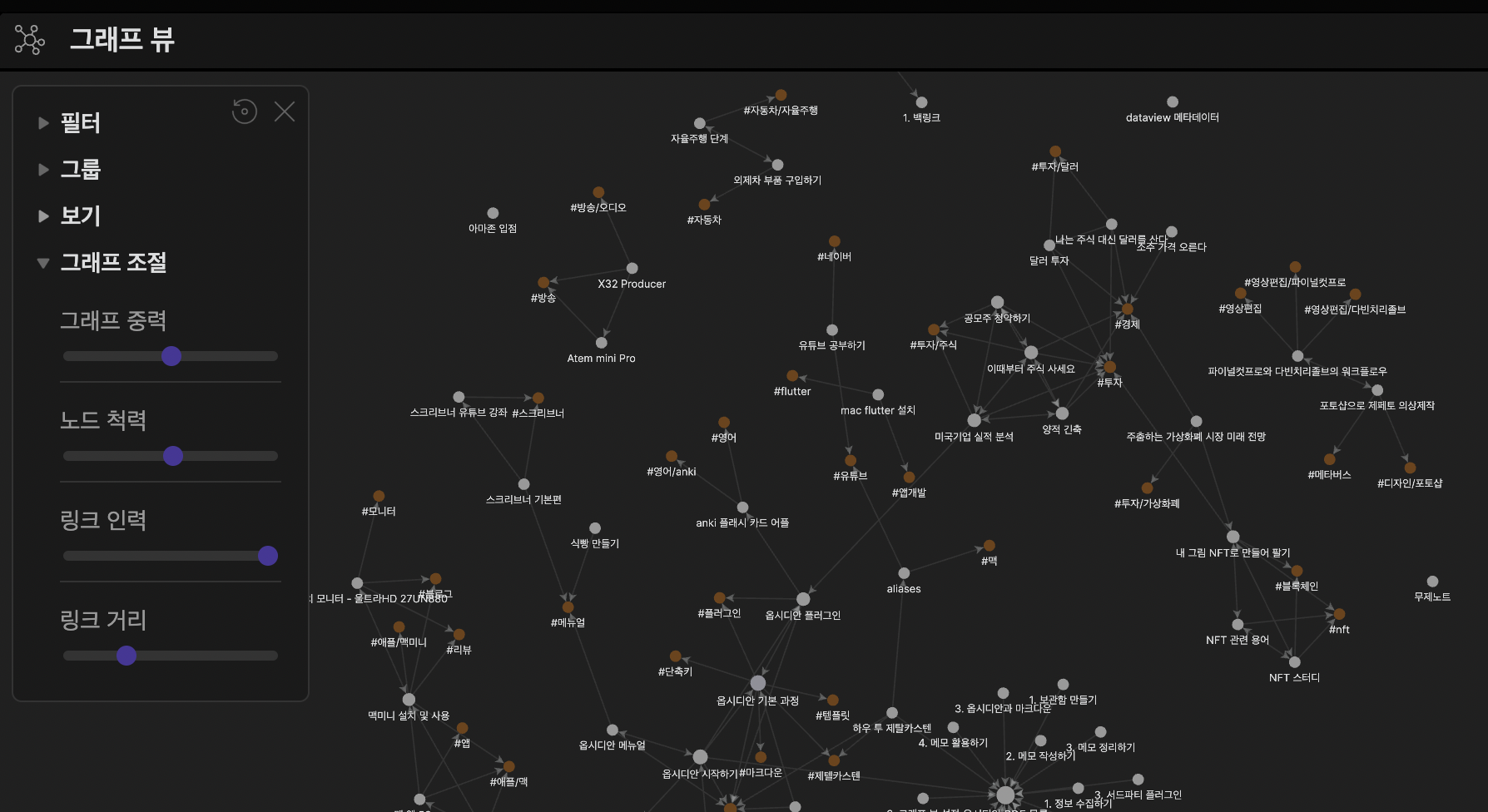
그래프 조절에서는 아래 설명이 있지만 직접 해보시면 금방 이해되실 겁니다^^;
- 그래프 중력 : 노드와 노드의 거리
- 노드 척력 : 노드끼리 서로 밀어내는 힘
- 링크 인력 : 선이 당기는 힘
- 링크 거리 : 선의 길이
항상 옵시디안을 시작하면 버릇처럼 그래프 뷰를 한번 보고 시작합니다.
한눈에 들어오는 노트의 분포를 보면서 앞으로의 공부 일정이나 작업에 대한 순서도 정하기 쉬워서 좋은 기능입니다.
'SPECIAL' 카테고리의 다른 글
| 10. 주요 플러그인 (0) | 2022.04.15 |
|---|---|
| 9. 템플릿 만들기 (0) | 2022.03.17 |
| 7. 백링크와 outgoing link (0) | 2022.03.08 |
| 6. 마크다운(feat. 옵시디안) (1) | 2022.02.13 |
| 5. 옵시디안 노트와 폴더 만들기 (0) | 2022.02.11 |





댓글